Pravno prenesete Windows 10, 8, 7 in namestite iz USB Flash Drive
Če imate veljaven ključ izdelka za Windows, lahko prenesete celotne zakonite kopije operacijskega sistema Windows 7, Windows 8.1 ali Windows 10 iz Microsofta in jih uporabite za ponovno formatiranje računalnika ali za namestitev novega računalnika..
Še boljše je, da lahko zdaj uporabite Windows 7 ali Windows 8.1 ključ izdelka za namestitev Windows 10 na računalnik. Torej, če imate računalnik z operacijskim sistemom Windows 7 ali 8.1 in želite izvesti čisto namestitev, lahko zdaj prenesete sliko ISO za Windows 10 in uporabite trenutni ključ izdelka za aktiviranje sistema Windows 10 po namestitvi..
Edina omejitev, ki jo Microsoft še vedno ohranja, je, da morate namestiti operacijski sistem Windows 10 na istem računalniku, na katerem so bili nameščeni Windows 7 ali Windows 8.1. Tudi s to omejitvijo je za Microsoft velika sprememba in odlična rešitev za potrošnike.
V tem članku bom govoril o tem, kako lahko prenesete pravni posnetek ISO iz Microsofta za najnovejše različice sistema Windows in ustvarite zagonski pogon USB, tako da lahko operacijski sistem namestite v računalnik..
Prenesite Windows 10, 8, 7 ISO slike
Prej ste lahko v partnerskem podjetju DigitalRiver prenesli ISO-slikovne datoteke za Windows, toda Microsoft je to možnost odstranil približno leto dni nazaj..
Zdaj, da lahko prenesete najnovejše operacijske sisteme, morate obiskati stran za prenos programske opreme tukaj:
https://www.microsoft.com/en-us/software-download/home
Na vrhu boste videli Windows 10, Windows 8.1 in Windows 7. Za Windows 10 in Windows 8.1 lahko prenesete slike ISO, ne da bi potrebovali ključ izdelka. Vnesti ga morate, ko začnete postopek namestitve.

Prenesite Windows 7
Za Windows 7 pa morate dejansko vnesti ključ izdelka, še preden lahko prenesete datoteko ISO.
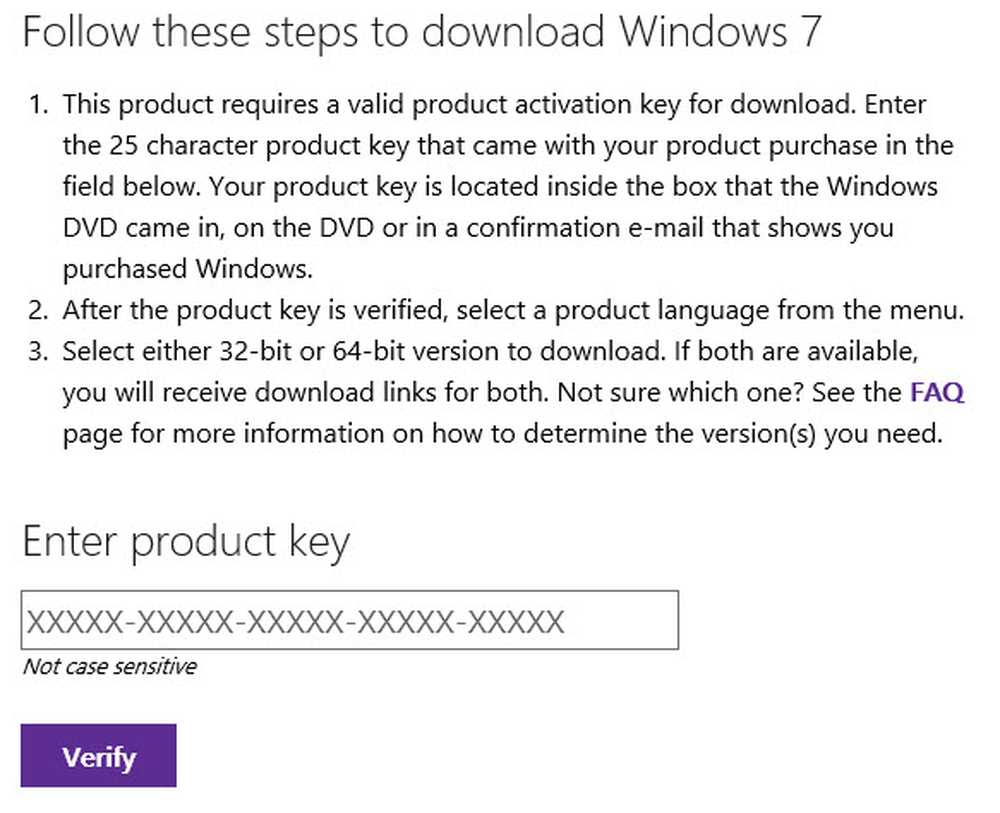
Ko vnesete veljaven ključ izdelka, izberete jezik in ali želite prenesti 32-bitno ali 64-bitno različico. Upoštevajte, da bo različica sistema Windows 7, ki jo boste prenesli, odvisna od ključa izdelka. Torej, če uporabljate ključ za Windows 7 Home, boste lahko prenesli samo Windows 7 Home.
Prenos in namestitev operacijskega sistema Windows 8.1
Za Windows 8.1 morate prenesti orodje za ustvarjanje predstavnosti. O orodju za ustvarjanje predstavnosti je lepo, da ga lahko uporabite za prenos sistema Windows 8.1 in ga namestite neposredno na pogon USB ali ga zapišete na DVD..
Ko prenesete orodje in ga zaženete, boste morali vprašati jezik, izdajo in arhitekturo, ki jo želite prenesti.

Kliknite Naprej in datoteko lahko shranite neposredno na pomnilniški ključek USB ali prenesete ISO in jo zapišete na DVD.
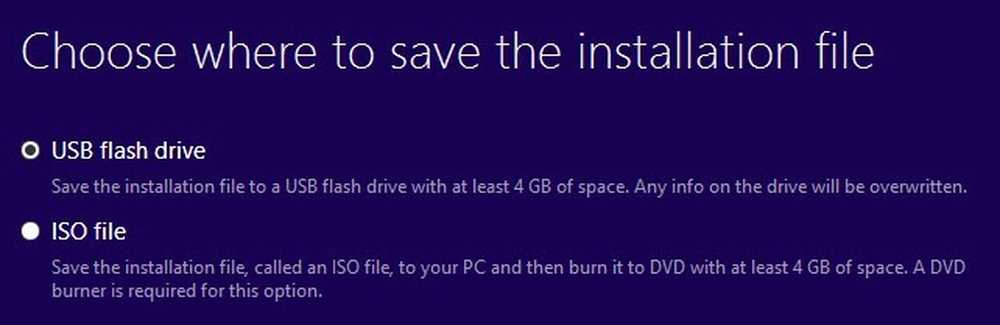
Če izberete pogon USB, boste morali vstaviti eno, preden boste lahko začeli s prenosom. Po tem se bo prenos začel, ko boste kliknili Naprej.

Ko je prenos končan, bo orodje začelo z nameščanjem operacijskega sistema na pogon USB ali s prenosom datoteke ISO.

Prenesite in namestite okno 10
V operacijskem sistemu Windows 10 boste videli gumb na vrhu Nadgradi zdaj, ki bo poskušal nadgraditi operacijski sistem Windows 7 ali Windows 8.1 na Windows 10. Naj se pomikate navzdol in videli boste Prenesite orodje zdaj gumb.
Windows 10 je opremljen tudi z orodjem za ustvarjanje predstavnosti, ki ima isto funkcijo kot orodje za Windows 8.1, vendar ima dodatno možnost na samem začetku..

Najprej izberete, ali želite nadgraditi trenutni računalnik ali ustvariti namestitveni medij za drug računalnik. V našem primeru želimo izbrati drugo možnost.

Orodje za ustvarjanje medijev Windows 10 bo prav tako poskušalo določiti najboljše možnosti za vas na podlagi trenutne strojne opreme računalnika. Lahko počistite potrditveno polje Uporabite priporočene možnosti za ta računalnik če želite izbrati nekaj drugega.

Izbirate lahko med USB-pomnilnikom ali datoteko ISO s tem orodjem. Tako kot pri orodju Windows 8 boste morali sami zapisati ISO-sliko na DVD-ju, če izberete to možnost.
Če izberete bliskovni pogon, se morate prepričati, da imate že priključeno na računalnik, preden kliknete Naprej.
Orodje za ustvarjanje USB za Windows 7
Če prenesete Windows 8 ali Windows 10 kot datoteko ISO, jih verjetno želite zapisati na DVD. V operacijskem sistemu Windows 7 dobite samo možnost prenosa datoteke ISO (brez orodja za ustvarjanje predstavnosti), zato jo boste morda želeli zapisati na DVD ali narediti zagonski pogon USB.
Na srečo ima Microsoft še eno brezplačno orodje, imenovano USB / DVD orodje za prenos, ki ga bo vzelo ISO in ga namestilo na pogon USB ali ga zapisalo na DVD. Upoštevajte, da se to orodje imenuje Windows 7 USB / DVD orodje, vendar deluje tudi s slikami ISO 10 in Windows 8.
Ko jo prenesete in namestite, boste preprosto opravili postopek v štirih korakih. Najprej izberete datoteko ISO za Windows, kot je prikazano spodaj.

Nato izberete, ali želite uporabiti napravo USB ali DVD za namestitveni medij Windows.

Poskrbite, da boste vstavili napravo USB ali DVD in nato kliknite Začnite s kopiranjem ali Začnite goreti za začetek postopka.

Prikaže se pojavno sporočilo, ki navaja, da mora biti naprava USB izbrisana, če želite nadaljevati. Nadaljujte in kliknite Izbriši USB napravo. Program bo formatiral napravo USB in nato začel z namestitvijo.

Ko končate, boste imeli zagonsko napravo Windows USB ali DVD. Ko ustvarite svoj medij, ga morate preprosto priključiti v računalnik in ga znova zagnati.
Večina računalnikov se bo najprej poskušala zagnati z DVD-ja ali USB-ja, zato se bo namestitev namestila samodejno. Če pa ne, boste morali vnesti BIOS in ročno spremeniti zagonski vrstni red. Če imate kakršnakoli vprašanja, lahko objavite komentar. Uživajte!




